
Wir benuztzen WhatsApp mit unseren Freunden und Familien unterhalten. Wir möchten die wertvollen Chats für immer behalten. Aber wir haben auch viele nutzlose WhatsApp Chat. Die Chats werden den Speicher Ihres Phone besitzen. Es ist nicht so klar, wenn Sie zu viele Chats bei der Oberfläche zeigen. Möchten Sie Ihren WhatsApp Chat löschen? In diesem Artikel stellen wir Ihnen die Methode vor, wie Sie WhatsApp Chat löschen können.
Nachdem Sie WhatsApp für eine lange Zeit benutzt haben, möchten Sie vielleicht Ihr WhatsApp Chat löschen. Hier erfahren Sie, wie Sie auf iPhone einzelner oder mehere WhatsApp Chats löschen können.
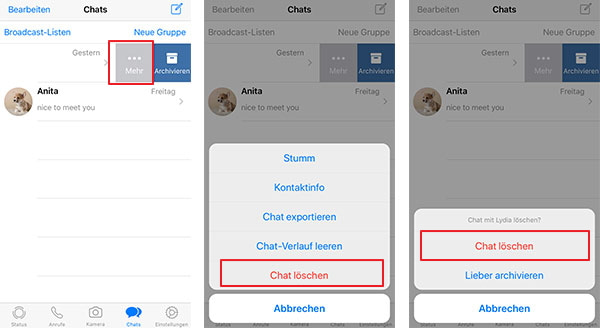
Schritt 1: Wählen Sie den gewünschten Chat aus und gleiten Sie es nach links.
Schritt 2: Tippen Sie auf "Mehr" und dann auf "Chat löschen". Wenn Sie die Erinnerung "Chat mit jemandem löschen?" erhalten, tippen Sie auf "Chat löschen".
Im folgenden Teil werden wir Ihnen die Methode, wie Sie auf einmal mehrer WhatsApp Chats auf iPhone löschen können. Lesen Sie bitte weiter.
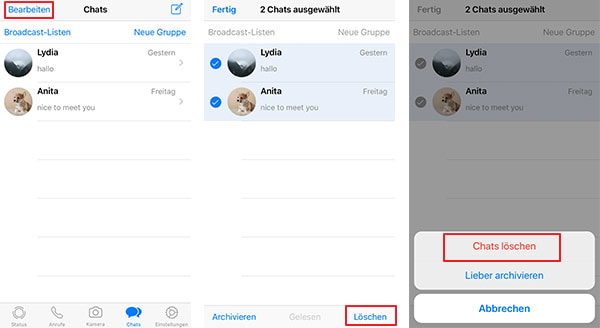
Schritt 1: Tippen Sie auf "Bearbeiten" links oben.
Schritt 2: Wählen Sie die WhatsApp Chats aus und dann tippen Sie auf "Löschen".
Schritt 3: Betätigen Sie Ihre Bedienung. Tippen Sie auf "Chat löschen", um die gewählten WhatsApp Chats zu löchen.
Die Bedienungen, wie man WhatsApp Verlauf auf Android löschen, ist fast gleich wie es auf iPhone. Folgen Sie der Anleitung darunter, damit Ihren WhatsApp Chat löschen können.
Wenn Sie den WhatsApp Chatverlauf von einem Kontakt löschen möchten, können Sie es durch nur einigen Klicks schaffen.
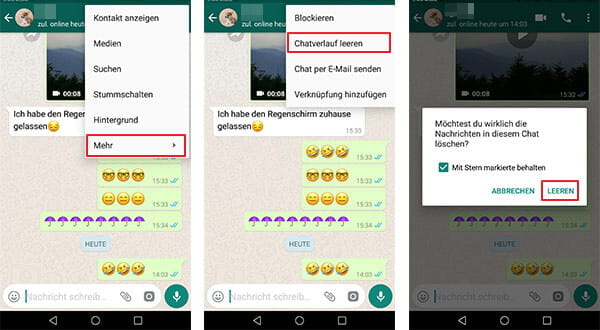
Schritt 1: Gehen Sie zu dem Chat, den Sie löschen möchten. Dann klicken Sie auf das Menü-Zeichen.
Schritt 2: Tippen Sie auf "Mehr" und weiter auf "Chatverlauf leeren".
Schritt 3: Wenn Sie gefragt werden, "Möchtest du worklich die Nachrichten in diesem Chat löschen?", tippen Sie auf "LEEREN".
Wenn Sie viele Chats auf Ihr WhatsApp haben, um den Speicher Ihres Handy zu sparen, können Sie Ihre nutzlosen WhatsApp Chats löschen. Die Bedienung ist sehr einfach. Sehen Sie die folgende Anleitung.
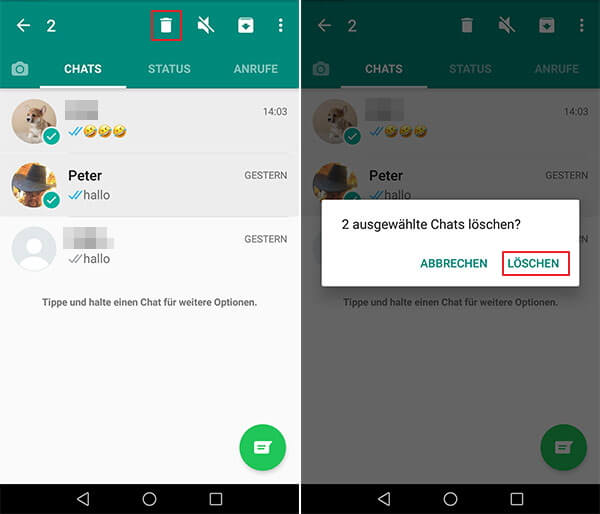
Schritt 1: Tippen Sie auf die Chats und halten für eine Sekunde, um die Chats auszuwählen.
Schritt 2: Nachdem Sie alle Chats ausgewählt haben, tippen Sie auf das Zeichen "Mülleimer". Wenn Sie eine Erinnerung erhalten, betätigen Sie die Bedienung.
Wenn Sie Ihr WhatsApp Chat löschen, können Sie vielleicht die nützliche Chats gelöscht haben. Was sollen Sie tun, um den gelöschte WhatsApp Chatverlauf wiederherzustellen?
Wenn Sie ein iOS-Benutzer sind, können Sie WhatsApp gelöschte Chats aus iPhone direkt wiederherstellen. Sie brauchen nur einer professioneller iOS Data Recovery - FoneLab. Mit der Software können Sie WhatsApp gelöschte Chats aus iPhone, iTunes-Backup und auch iCloud Backup wiederherstellen. Sie können das Programm kostenlos herunterladen und testen.
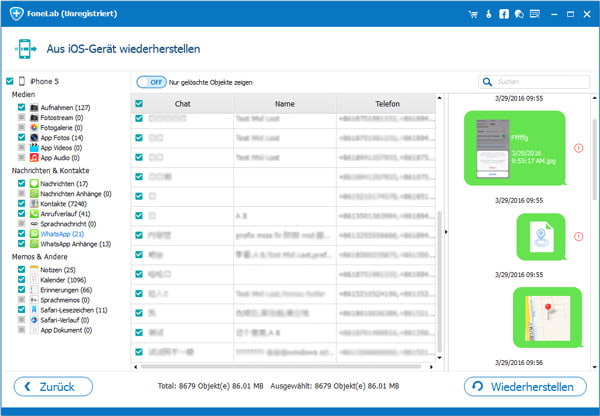
Wenn Sie ein Android Benutzer sind, steht Ihnen auch eine Software zur Verfügung - FoneLab für Android. Sie können die Software kostnelos testen. Für detaillierte Schritte können Sie auf hier klicken: Android gelöschte WhatsApp Chats wiederherstellen.
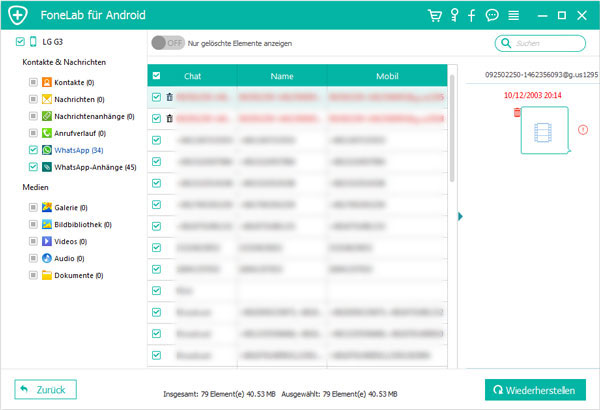
In diesem Artikel haben wir Ihnen die Methoden, wie Sie iPhone und Android WhatsApp Chats löschen können. Außerdem stellen wir Ihnen es auch vor, wie Sie gelöschte WhatsApp Chats wiederherstellen können. Wir hoffen, dass die Tipps für Sie hilfreich sind.